在数字化时代,我们经常需要处理各种类型的图像文件,如JPEG、PNG、GIF等,为了方便地查看、编辑和管理这些图像,我们需要使用看图软件,看图软件不仅可以帮助我们打开和查看图像,还可以进行基本的编辑操作,如旋转、裁剪、调整大小等,本文将详细介绍如何使用看图软件。
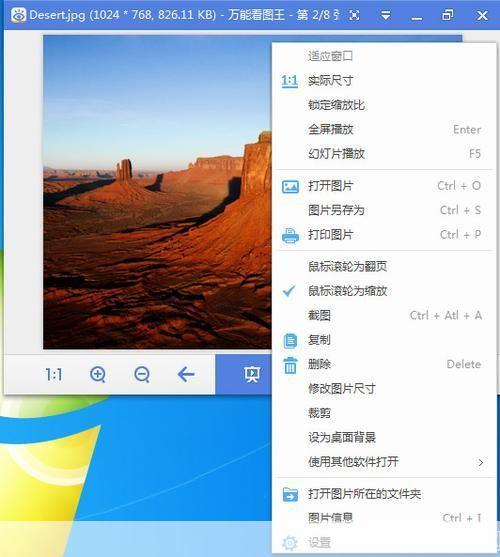
1、选择合适的看图软件
市场上有许多看图软件可供选择,如Windows自带的“照片”应用、Adobe Photoshop、XnView、FastStone Image Viewer等,你可以根据自己的需求和操作系统选择合适的看图软件。
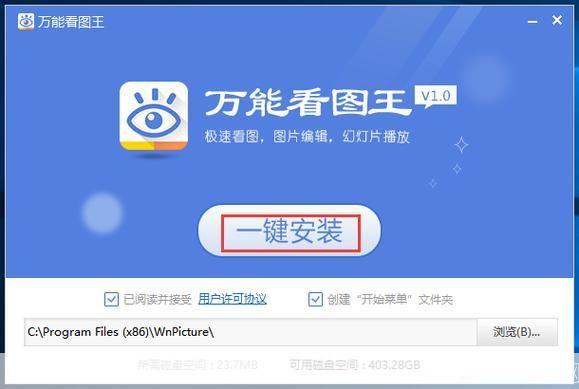
2、安装和启动看图软件
下载并安装所选的看图软件后,你可以在开始菜单或桌面上找到它的图标,双击图标即可启动软件。
3、打开图像文件
在看图软件的主界面,通常有一个“打开”或“打开文件”按钮,点击它,然后在弹出的文件选择对话框中选择你想要打开的图像文件,你也可以直接将图像文件拖放到软件窗口中来打开它。
4、查看图像
打开图像后,你可以在软件窗口中查看图像,大多数看图软件都提供了一些工具栏,如放大/缩小、上/下/左/右移动、全屏显示等,你可以根据需要使用这些工具来查看图像。
5、基本编辑操作
除了查看图像,看图软件还提供了一些基本的编辑功能,你可以旋转图像,改变其方向;你可以裁剪图像,去除不需要的部分;你可以调整图像的大小,使其适应不同的显示设备;你还可以调整图像的亮度、对比度、饱和度等,改善其视觉效果。
6、批量处理图像
一些高级的看图软件还提供了批量处理图像的功能,你可以使用“批量转换”功能将一批图像转换为同一种格式;你可以使用“批量重命名”功能为一批图像添加统一的前缀或后缀;你还可以使用“批量调整大小”功能将一批图像调整为同一尺寸。
7、保存和导出图像
在完成对图像的查看和编辑后,你需要将其保存或导出,大多数看图软件都提供了“保存”或“另存为”功能,你可以选择不同的格式和质量来保存图像,如果你想要分享图像,你还可以使用“导出”功能将其导出为其他格式,如PDF、PSD等。
看图软件是一个非常实用的工具,无论你是专业设计师还是普通用户,都可以从中受益,只要你掌握了上述的基本使用方法,你就可以轻松地查看、编辑和管理你的图像文件了。